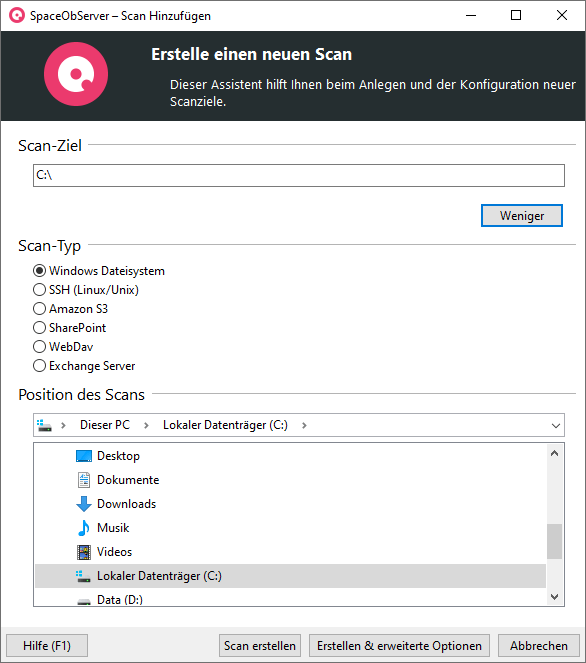Wenn sie die Schaltfläche "Mehr" im Bereich "Scan-Ziel" benutzen können Sie den Typ und die Position des Scans detailliert konfigurieren.
Scan-Typ:
Windows Dateisystem |
Scan eines Windows Dateisystems oder eines kompletten Windows Server. |
SSH (Linux/Unix) |
Scan eines Linux oder Unix Dateisystems, unter Verwendung von SSH. Siehe: "Linux- /Unix-Server scannen". |
Amazon S3 |
Scan eines Amazon S3 Buckets. Siehe: "Amazon S3 scannen". |
SharePoint |
Scan von SharePoint (OnPremise oder Online) Sites. Siehe: "SparePoint scannen". |
WebDav |
Scan über das WebDav-Protokoll. Siehe: "WebDAV scannen". |
Exchange Server |
Scan von Exchange Server Postfächern. Siehe "Exchange-Server scannen". |
Position des Scans:
Windows Dateisystem |
Benutzen Sie die Navigations-Leiste und den Dateisystem-Baum um das Verzeichnis oder die Netzwerkfreigabe auszuwählen die Sie scannen möchten. |
Servername (SSH, WebDav, Exchange) |
Der Name oder die IP des Servers der untersucht werden soll. |
Bucket Name (Amazon S3) |
Der Name des zu Amazon S3 Buckets das untersucht werden soll. |
Pfad (SSH, Amazon S3, WebDav) |
Der Ordner, den Sie auf dem Server bzw. in dem Bucket untersuchen möchten. Hinweis: Lassen Sie dieses Feld frei um die Linux System Root ("/"), bzw. das komplette Bucket zu untersuchen. |
Benutzen Sie die Schaltfläche "Weniger" um in die Konfiguration der Scan-Optionen und der Zeitplanung zurückzukehren.